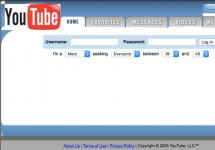Обмен с конфигурацией «Бухгалтерия предприятия»
При совместном использовании конфигураций оперативный учет движений и остатков товаров и денежных средств производится в конфигурации «Розница». Конфигурация «Бухгалтерия предприятия» обеспечивает регламентный учет операций.
Одновременное использование двух конфигураций имеет ряд преимуществ:
- полностью используются возможности специализированного обслуживания розничных продаж (рабочее место кассира);
- конфигурация «Розница» позволяет вести учет операций товаров непосредственно в местах осуществления операций, оперативно исправляя ошибки и недочеты;
- разделение оперативного и бухгалтерского учета позволяет получать в конфигурации «Бухгалтерия предприятия» верифицированные данные о движении и состоянии остатков товаров и денежных средств;
- в конфигурации «Бухгалтерия предприятия» консолидируются данные, необходимые для оценки финансового результата деятельности предприятия, регламентированного учета и сдачи отчетности.
При совместном использовании конфигураций «Розница» и «Бухгалтерия предприятия» предусмотрена определенная схема распределения обязанностей пользователей. Каждый из пользователей работает в одной из конфигураций.
В конфигурации «Розница»:
- менеджер центрального офиса вносит сведения о складах и кассах магазинов, о товаре и поставщиках товара, распределяет товар по магазинам, назначает розничные цены и скидки;
- менеджер торгового зала магазина оформляет поступление товаров в магазин и возвраты товаров поставщикам, перемещения товаров в другой магазин, результаты проведенных инвентаризаций, списания товаров;
- кассир операционной кассы оформляет прием/выдачу денежных средств в кассу магазина, выдачу заработной платы сотрудникам магазина;
- кассир оформляет розничные продажи товаров и возвраты товаров от покупателя.
В конфигурации «Бухгалтерия предприятия»:
- бухгалтер вносит информацию о контрагентах хозяйственных договоров и материалах, поставляемых по хозяйственным договорам, ведет бухгалтерский учет хозяйственных операций предприятия, вводит или уточняет информацию, необходимую для осуществления наличных/безналичных расчетов с поставщиками, формирует ведомости на выплату заработной платы в магазине.
Обмен данными между конфигурациями «Розница» и «Бухгалтерия предприятия» производится на уровне документов и справочной информации. При передаче данных из конфигурации «Розница» в конфигурацию «Бухгалтерия предприятия» часть информации, нужной только для оперативного учета товарных и денежных остатков, не переносится, но автоматически добавляется информация, необходимая для правильного отражения документов в бухгалтерском и налоговом учете. Так, например, перемещения товаров и денежных средств внутри магазина не переносятся из «Розницы» в «Бухгалтерию предприятия», а счета учета товаров, счета учета расчетов с контрагентами добавляются при передаче данных.
При обмене справочной информацией следует принять организационное решение, какая из конфигураций будет являться «владельцем» данного вида информации во избежание дублирования записей. Например, данные о поставщиках товаров и банковских счетах поставщиков передаются в обе стороны и, следовательно, могут вводиться в любую из конфигураций.
Подробные таблицы сопоставления объектов конфигураций, включенных в обмен, размещены в файле поставки «Совместное использование конфигураций», размещенном в папке \ExtFiles\Обмены данными\Обмен с конфигурацией Бухгалтерия предприятия, ред. 2.0 (или ред. 3.0) шаблона конфигурации «Розница».
Описание задачи
Детальное рассмотрение универсальной подсистемы Дополнительных реквизитов и сведений объектов, присутствующей во всех современных решениях 1С.
Видеоуроки:
- Общая информация. Варианты использования
- Индивидуальные свойства наборов. Настройка свойств
- Общие свойства и свойства по образцу. Настройка свойств магазинов и контрагентов
- Настройка свойств в формах. Использование в отчетах
- Анализ результатов и итоги
Типовой метод учета 02. Характеристики номенклатуры
Описание задачи
Торговля детской одеждой и обувью. Требуется настроить в «1С:Рознице»:
- Учет одежды по свойствам: Пол, Размер, Рост
- Учет обуви по свойствам: Пол, Размер, Цвет
Видеоуроки:
- Постановка задачи
- Общая информация о характеристиках. Способы учета вариаций свойств товаров
- Настройка учета по характеристикам. Создание характеристик
- Настройка дополнительных свойств
- Закупка товара с характеристиками
- Установка цен на товар с характеристиками
- Продажа товара с характеристиками
- Отчеты по свойствам номенклатуры
- Анализ результатов и итоги
Типовой метод учета 03. Упаковки номенклатуры
Описание задачи
Розничная торговля детскими игрушками. Батарейки для игрушек – активно закупаемый сопутствующий товар.
Батарейки обычно поступают в коробках по 10 шт., но при больших закупках – в коробках по 50 шт.
Требуется возможность продажи батареек как поштучно, так и коробками по 10 шт. / 50 шт.
Видеоуроки:
- Настройка системы. Создание упаковок
- Закупка товара в упаковках
- Установка цен в упаковках
- Продажа товара в упаковках
- Анализ результатов и итоги
Типовой метод учета 04. Серии номенклатуры
Описание задачи
Есть два направления – торговля электроникой и детским питанием. Требуется реализовать:
- Для электроники – учет по серийным номерам для гарантийного обслуживания
- Должен выдаваться гарантийный талон на 1 год
- Для детского питания – учет по сроку годности
Видеоуроки:
- Назначение механизма серий номенклатуры
- Настройка учета по сериям. Политика учета серий
- Поступление серийного товара
- Установка цен на серийный товар. Внутреннее перемещение товаров
- Продажа серийного товара
- Механизм изменения печатных форм
- Ведомость движений серий товаров. Настройка.
- Анализ просроченных товаров на конец периода
- Оценка количества просроченных товаров на складах
- Выявление продаж просроченных товаров
- Анализ результатов и итоги
Типовой метод учета 05. Штрихкодирование товара
Описание задачи
С ростом ассортимента ручной подбор и поиск товаров при продаже стал занимать много времени – даже при небольшом потоке покупателей возникают очереди.
Требуется оптимизировать и ускорить процесс продажи товаров:
- Механизм штрихкодирования номенклатуры
- Задействовать данный механизм для оптимизации и ускорения процесса продажи
Видеоуроки:
- Общая информация о штрихкодировании
- Типы и стандарты штрихкодов
- Оправданность применения собственных штрихкодов. Штрихкоды производителей
- Применение штрихкодирования в системах 1С
- Шаблон внутреннего штрихкода штучного товара
- Настройки штрихкодирования
- Регистрация штрихкодов товаров
- Применение штрихкодов в 1С:Рознице
- Анализ результатов и итоги
Типовой метод учета 06. Печать ценников и этикеток
Описание задачи
Раньше ценники создавали и печатали в Excel, но ассортимент вырос, и требуется более оптимальное решение.
Кроме того, требуется печать собственных этикеток для товаров без штрихкодов производителей:
- Ценники по собственному макету на обычном принтере (А4)
- Стандартный: вывод основной информации об организации, магазине и товаре
- Акционный: дополнительно вывод предыдущей цены и цены с определенной скидкой
- Печать этикеток по макету со следующей информацией
- Наименование товара, Цена, Штрихкод
- Для этикеток использовать несколько принтеров
- Обычный принтер формата А4
- Специальный принтер этикеток
Видеоуроки:
- Шаблоны этикеток и ценников. Различие в этих понятиях
- Редактор шаблона этикеток и ценников
- Создание макета стандартного ценника. Вывод доступных полей
- Добавление логотипа в макет и изменение фона ячеек
- Настройка количества ценников на странице
- Печать стандартного ценника и доработка его макета
- Создание акционного ценника
- Шаблоны по умолчанию и печать ценников из документов
- Создание шаблона этикеток для А4
- Печать этикетки на принтере этикеток
- Классы принтеров этикеток
- Основные параметры принтеров этикеток
- Типы печати этикеток
- Типы этикеток
- Установка и настройка принтера этикеток Zebra LP2824
- Создание шаблона этикетки для принтера этикеток
- Возможные проблемы
- Новый редактор ценников и этикеток
- Анализ результатов и итоги
Типовой метод учета 07. Ордерная схема складских операций
Описание задачи
В магазине разграничено оформление операций с товарами.
Менеджер по закупкам оформляет документы финансового учета, которые:
- Изменяют только состояние расчетов с контрагентами
- Являются распоряжениями на приемку/отгрузку, формируют количество товара для проверки
Кладовщик оформляет складские документы, которые изменяют остатки товаров на складах.
Видеоуроки:
- Создание магазина. Настройка ордерной схемы
- Поступление по ордерной схеме
- Реализация по ордерной схеме
- Возвраты по ордерной схеме
- Инвентаризация по ордерной схеме
- Нюанс ордерной схемы. Незакрытие регистров
- Анализ результатов и итоги
Типовой метод учета 08. Учет отклонений по срокам и объемам поставок товаров
Описание задачи
В процессе работы магазина возникают различные отклонения в поставках товаров.
Для отклонения в сроках поступления товаров по заказам (раньше и позже желаемой даты) требуется:
- Анализ и обработка просроченных поставок
- Корректировка графика оплат при досрочных поставках
Для отклонений в объемах поставок по заказам (недопоставки и перепоставки) – требуется настроить Анализ исполнительности и надежности поставщиков.
Видеоуроки:
- Анализ текущего состояния системы
- Поступление раньше плановой даты по заказу
- Просроченные поставки по заказам поставщикам
- Отклонения в объемах поставок
- Оформление нового заказа на недопоставку товаров
- Анализ результатов и итоги
Типовой метод учета 09. Авансы и зачеты оплат между поставками
Описание задачи
Заказы поставщику преимущественно не используются, и авансовые платежи проводятся без документа основания. При поступлении товаров требуется зачитывать перечисленные ранее авансы.
Оплата поставок по заказам – в основном по предоплате. Когда заказ поставщиком не выполняется целиком/полностью, оплата должна быть учтена в счет следующего заказа.
Видеоуроки:
- Авансовый платеж и его зачет при поступлении товара
- Взаимозачет оплаты между документами поставок
- Анализ результатов и итоги
Типовой метод учета 10. Передача товаров между организациями
Описание задачи
Две организации: ООО «Детский мир» и ИП Родионов. Закупка товаров производится на ИП Родионов. Торговля ведется только от имени ООО «Детский мир».
Еще до реализации производится передача товаров от ИП Родионов в ООО «Детский мир».
Но когда передачу товара оформить не успевают и товар уже продан – по данным таких реализаций требуется дооформить передачу товаров.
Видеоуроки:
- Настройка НСИ и поступление товаров
- Передача товаров до реализации
- Оформление продаж
- Передача товаров после реализации
- Взаиморасчеты между организациями
- Анализ результатов и итоги
Типовой метод учета 11. Учет личных продаж по продавцам
Описание задачи
В магазинах в торговом зале работают продавцы-консультанты.
Необходимо настроить учет личных продаж по продавцам с возможностью их анализа.
Видеоуроки:
- Создание сотрудников
- Оформление личных продаж продавцов
- Ввод и печать регистрационных карт сотрудников
- Анализ личных продаж продавцов
- Возврат товаров от покупателей
- Анализ результатов и итоги
Типовой метод учета 12. Учет рабочего времени сотрудников
Описание задачи
В магазине работает 4 сотрудника
- 2 консультанта – по полдня в 2 смены
- кассир и менеджер – полный день
Смены – с 10.00 до 15.00 и с 15.00 до 20.00.
Нужно зафиксировать в системе:
- План по рабочему времени сотрудников
- Данные о фактически отработанном времени
Требуется анализ соответствия факта планам.
Видеоуроки:
- Схема объектов учета рабочего времени
- Настройка НСИ
- Планирование рабочего времени сотрудников
- Ввод данных о фактически отработанном времени
- Анализ рабочего времени. Основные показатели
- Анализ рабочего времени. Расчетные показатели
- Анализ гибкого графика работы
- Анализ фиксированного графика со сверхурочными
- Анализ результатов и итоги
Типовой метод учета 13. Выдача зарплаты сотрудникам
Описание задачи
Требуется обеспечить минимальный функционал по учету и выплате зарплаты сотрудников:
- Фиксировать рассчитанные суммы к выплате
- Отмечать факт выдачи начисленной зарплаты
- Если кто-то из сотрудников не успел получить зарплату в течение 3 дней, она должна быть задепонирована
Видеоуроки:
- Формирование ведомости на выплату зарплаты
- Выплата зарплаты по ведомости
- Выплата зарплаты по сотрудникам
- Анализ результатов и итоги
Кейс 01. Оптимизация подпитки торгового зала со складов
Описание задачи
Есть два склада: Складское помещение и Торговый зал.
Требуется обеспечить бесперебойную продажу детского питания в торговом зале в течение следующей недели.
Необходимо предварительно пополнить остатки детского питания в торговом зале исходя из среднедневных продаж и остатков товаров в торговом зале и на складе
Состав кейса:
- Предварительная оценка остатков и продаж товаров. Создание отчета Продажи по дням
- Анализ остатка и формирование ордеров на внутреннее перемещение
- Несколько складов подпитки
- Анализ результатов и итоги
Кейс 02. Анализ продаж и расчет потребностей в поставках товаров
Описание задачи
Для оформления заказов поставщикам менеджеры по закупкам опираются на данные статистики продаж товаров
- Среднедневные продажи
- Остатки товаров на складах
- Данные тренда продаж
Требуется автоматизация расчета потребностей в поставках и формирования заказов поставщикам по данным расчетов.
Состав кейса:
- Схема расчета потребности по средним продажам
- Ввод операций контрольного примера
- Продажи, остатки товара в днях торговли
- Анализ потребности в поставках
- Анализ продаж и формирование заказов
- Особенность расчета для нескольких поставщиков
- Расчет потребностей по средним продажам по дням недели с учетом линейного тренда
- ABC/XYZ анализ продаж
- Анализ результатов и итоги
Кейс 03. Управление снабжением в сети магазинов
Описание задачи
В сети магазинов (3 магазина) используется смешанная схема управления поставками
- Поставками основного ассортимента товаров управляет отдел закупок центрального магазина сети
- Поставками детского питания управляют собственные менеджеры магазинов
Требуется периодически перераспределять товар между магазинами.
Состав кейса:
- Сценарии снабжения сети магазинов
- Документы перемещения между магазинами
- Настройка НСИ
- Пополнение остатков распределительного центра
- Перемещение без заказа
- Перемещение по заказу. Закрытие заказов на перемещение
- Автоматическое закрытие просроченных заказов
- Поступления напрямую в периферийные магазины
- Оформление продаж в периферийных магазинах
- Пополнение остатков периферийных магазинов
- Проблема автоматизации распределительного центра
- Передача денежных средств между кассами организации
- Анализ результатов и итоги
Кейс 04. Распределение продаж и поступлений по складам и организациям
Описание задачи
В магазине на 3 этажах выделено 3 отдела. При поступлении товар сразу же распределяется по своим отделам и только там и хранится.
При продаже товар должен автоматически списываться из соответствующих отделов по нужной организации.
Кассы размещены на всех 3 этажах. В прикассовых зонах в каждом отделе располагаются сопутствующие товары:
- Изначально поступают на Склад, позже распределяются по отделам
- При продаже должны отгружаться со своего отдела
Услуга по платной доставке товаров продается только от ИП Румянцев с единственной кассы на первом этаже.
Состав кейса:
- Схема объектов системы для решения задачи
- Настройка НСИ
- Номенклатурные группы
- Настройка распределения поступлений товаров
- Анализ движений после распределения. Незакрытие регистров
- Настройка распределения продаж товаров
- Реализация мелким оптом
- Реализация в розницу через РМК
- Настройка распределения продаж услуг по организациям
- Изменение исходной задачи. Все отделы по одной кассе
- РМК. Ошибка распределения по организации
- Продажа со склада с пустой организацией
- Распределение приемки и отгрузки при перемещении между магазинами
- Проблема с остатками по организациям
- Анализ результатов и итоги
Кейс 05. Оплата картами и кредитами. Подарочные сертификаты
Описание задачи
Для удобства покупателей требуется добавить новые варианты оплат:
- Оплата платежными картами
- Оплата банковскими кредитами
Требуется выпустить подарочные сертификаты:
- Разные номиналы: 1 000, 5 000 и 10 000 руб.
- Срок действия – 3 мес. после продажи
Состав кейса:
- Схема оплаты платежными картами
- Настройка оплаты платежными картами
- Оплата и возврат через ПК при мелкооптовой продаже
- Оплата и возврат через ПК при розничной продаже вручную
- Оплата и возврат через ПК в РМК
- Анализ оплат платежными картами
- Схема оплаты банковским кредитом
- Оплата банковскими кредитами
- Оприходование подарочных сертификатов
- Продажа подарочных сертификатов
- Оплата подарочным сертификатом
- Повторная активация подарочных сертификатов
- Списание подарочных сертификатов
- Анализ движений подарочных сертификатов
- Анализ результатов и итоги
Многие предприниматели, осуществляющие торговую деятельность, для повышения эффективности управления приобретают одновременно две программы «1С:Бухгалтерия 8» (далее БП) и «1С:Управление торговлей 8» (далее УТ) .
БП используется для ведения регламентированного учета и сдачи отчетности, а УТ - для оперативного и управленческого учета в компании.
Успех совместного использования этих программных продуктов во многом зависит от организации обмена данными между конфигурациями БП и УТ.
Понимание приведенных ниже особенностей типового обмена данными поможет избежать ошибок в процессе обмена между конфигурациями и нарушений учета в каждой конфигурации отдельно.
При написании данной статьи использованы материалы из документации 1С к программным продуктам.Подробно методика настройки обмена изложена в htm-файле «Совместное использование конфигураций Управление торговлей (11) и Бухгалтерия предприятия», который находится в каталоге шаблонов при установке как 1С:Бухгалтерии 2.0 (далее БП), так и 1С:Управления торговлей 11 (далее УТ); рекомендации, полученные на партнерской конференции 1С и личный опыт автора по созданию и изменению настроек обмена для клиентов компании ООО «РГ-Софт Проект Консалтинг».
1. Настройка одностороннего или двустороннего обмена.
Прежде всего, следует учесть, что из конфигурации БП в конфигурацию УТ могут выгружаться только документы, связанные с операциями движения наличных и безналичных денежных средств. К ним относятся: Приходный кассовый ордер, Расходный кассовый ордер, Поступление на расчетный счет и Списание с расчетного счета. Документы движения товаров, созданные в БП, выгружаться в УТ не будут.
Фирма 1С рекомендует производить обмен с банком в УТ. «Это обеспечит полноценную работу с исходящими платежными документами и более простую работу с входящими документами». Однако, была ситуация, когда из файла клиент-банка не удалось загрузить в УТ практически ни одной платежки, в то время как в БП этот файл загрузился полностью.
Это объясняется тем, что в УТ добавлены более строгие проверки содержания файла клиент-банка, например: проверка заполнения ИНН, проверка номера документа, номер должен содержать только цифры в соответствии с положением ЦБР от 3 октября 2002 г. N2-П "О безналичных расчетах в Российской Федерации" (с изменениями от 3 марта 2003 г., 11 июня 2004 г., 2 мая 2007 г., 22 января2008 г.).
Настраивать односторонний обмен (из УТ в БП) имеет смысл только в том случае, если все документы и нормативно-справочная информация заполняются в УТ. Таким образом, можно избежать дублирования элементов в этой базе.
Для этого необходимо настроить следующий сценарий обмена: создать в конфигурации УТ сценарий обмена, в котором сохранить только выгрузку (рис.1), в конфигурации БП создать сценарий обмена и сохранить только загрузку.
Необходимо учитывать, что при таком сценарии обмена, все дополнительные документы и справочники, созданные в БП, будут регистрироваться для обмена, но не будут загружаться в УТ, поэтому регистрацию рекомендуется периодически сбрасывать, иначе файл сообщения обмена из БП будет постоянно увеличиваться, замедляя процесс обмена.
Для этого рекомендуется использовать обработку РегистрацияИзмененийДляОбмена82.epf , которую можно найти в поставке конфигурации "Конвертация данных, ред. 2.1". После установки конфигурации, обработка находится в каталоге установки обновления: ...\1c\Conversion\...номер_версии…
Если нормативно-справочная информация заполняется и в УТ, и в БП, то следует настраивать двусторонний обмен, но при этом может потребоваться отслеживать дубли, запуская обмен в интерактивном режиме вместо автоматического (рис. 2).

Для того, чтобы ограничить обмен данными только на уровне документов, не обязательно настраивать односторонний обмен, достаточно в фильтре обмена на стороне БП поставить дату, больше даты последнего документа (см. рис. 5). Но прежде чем устанавливать фильтр на дату, нужно убедиться, что документы в БП не были ранее зарегистрированы к обмену, иначе зарегистрированные документы будут перенесены в другую базу при обмене.
Приоритет изменения данных
Если вначале будет выполнен обмен в УТ, а потом в БП, то приоритет будут иметь данные, выгруженные из УТ. Например, В УТ завели документ «Поступление на расчетный счет», запустили обмен сначала в УТ, затем в БП – документ появился в конфигурации БП. Затем бухгалтер в конфигурации БП внес изменения в этот документ. При последующем обмене, если очередность запуска обмена не менялась, то внесенные в документ изменения затрутся данными из УТ.
Для корректного обмена с теми объектами, которые изменены в обоих базах, 1С рекомендует организовать работу, чтобы объект редактировался только в одной из баз. В другой базе такой объект должен открываться только на просмотр. Для этого потребуется использовать настройку прав доступа пользователей, но такой подход гарантирует отсутствие коллизий при обмене, т.е. расхождений, возникающих при изменении объекта и в одной, и в другой базе, в период между обменами (рис. 3).

2. Различия БП и УТ, влияющие на обмен
Договоры контрагентов
В конфигурации УТ не ведется аналитика по договорам контрагентов. Все операции, которые ведутся в конфигурации УТ, при загрузке в конфигурацию БП всегда оформляются по отдельным договорам, создаваемым и контролируемым самой системой УТ.
Если договора с нужными параметрами нет в конфигурации БП, то происходит создание такого договора. Необходимо отметить, что поиск договора осуществляется только из числа ранее загруженных из УТ договоров.
Управленческая организация в УТ
Начиная с релиза 11.0.6.9, в УТ в справочнике организации появился предопределённый элемент «Управленческая организация». Этот элемент не должен быть сопоставлен (или изменен) с текущей (единственной или одной из) организацией. Подробнее об использовании данного объекта можно прочитать в файле документации «Изменения и дополнения в документации.htm»
, входящем в поставку УТ.
Структура предприятия
В УТ для управленческого учета используется справочник «Структура предприятия», который содержит список подразделений компании. При оформлении документов указание подразделения предприятия является обязательным.
Элементы справочника «Структура предприятия» не сопоставляются элементам справочника «Подразделения организации» в БП. Для того, чтобы в УТ не загружались документы с незаполненным реквизитом Подразделение, в настройках обмена необходимо заполнить значение по умолчанию (рис. 4).

Склад в табличной части
Если в УТ планируется использовать новую возможность указания складов в табличных частях документов, то в настройках узла плана обмена необходимо установить обобщающий склад, который будет подставляться при выгрузке документов из УТ в конфигурацию БП вместо складов, разрешенных для выбора в табличных частях документов (рис. 4).
Вид номенклатуры
При выгрузке данных из БП в УТ, в номенклатуре не заполняется реквизит «вид номенклатуры», это связано с тем, что обменом обслуживается сценарий, когда номенклатура создается в конфигурации УТ, а не в БП. В документах движения товаров в УТ нет отдельной табличной части для учета услуг (услуги заполняются в таблице товары), поэтому, для того, чтобы услуги, указанные в документах УТ правильно переносились в табличную часть в БП, нужно:
1. В разделе нормативно-справочная информация открыть справочник «Виды номенклатуры», зайти в вид номенклатуры «услуги» - нажать «Все действия» - разрешить редактирование и выбрать Тип номенклатуры - Услуга.
2. Изменить номенклатуру (услугу) - нажать «Все действия» - разрешить редактирование и выбрать этот Вид номенклатуры с типом Услуга.
3. Настройка фильтров обмена (рис. 5)

Изменение даты выгрузки (загрузки) документов
1) Прежде чем передвигать дату вперед необходимо синхронизировать базы путем выполнения сеанса обмена, чтобы на узле не было зарегистрированных к обмену документов на момент изменения настройки. Иначе такие документы после изменения настройки, в результате выгрузки, могут стать помеченными на удаление в базе-приемнике, если они были ранее туда выгружены.
2) Передвигать дату назад можно, т.к. это лишь расширяет область выгружаемых данных. Стоит заметить, что при этом документы из ранее закрытого периода не будут зарегистрированы к обмену автоматически. Для того чтобы это сделать, необходимо либо изменить документы, либо воспользоваться обработкой РегистрацияИзмененийДляОбмена82.epf.
Фильтр по организациям
Включение данного фильтра позволяет ограничить список организаций, по которым разрешен обмен данными. Наличие включенного фильтра влияет как на выгрузку самого справочника организаций, так и на выгрузку других данных, связанных с организациями (справочники и документы).
Принцип действия фильтров выгрузки таков: новые настройки действуют применительно для всех данных - в момент создания обмена, либо только для тех данных, которые были изменены после момента применения новых настроек - после создания обмена, поэтому рекомендуется максимально ответственно подойти к настройке фильтров при создании обмена данными.
Пример:
при создании обмена пользователь установил фильтр по организации. В базу-приемник выгрузились данные только по указанной организации. Далее пользователь решил, что в базу-приемник должны выгружаться данные по всем организациям. Но так как настройки начинают действовать только для вновь изменяемых данных, то уже имеющиеся документы и справочники не будут выгружены в базу-приемник до тех пор, пока пользователь не произведет с ними какие-либо изменения.
4. Удаление объектов одной из баз
Пометка на удаление
Возможна ситуация, когда используемый ранее элемент справочника не планируется использовать для дальнейшего учета и этот справочник пользователи считают правильным пометить на удаление. Помеченные на удаление объекты не участвуют в обмене. Эту особенность следует учитывать.
Удаление дублей
Для удаления возникших при обмене дублей объектов мы рекомендуем воспользоваться обработкойПоискИЗаменаЗначений.epf
, которая находится в каталоге \1CITS\EXE\ExtReps\Unireps82\SearchAndChange\ на диске ИТС. А для проверки корректности сопоставления объектов двух информационных баз можно открыть Регистр сведений «Соответствие объектов информационных баз» и записи данного регистра могут быть откорректированы вручную. Важно знать, что после удаления объекта в одной из баз в записи регистра сведений останется соответствие для удаленного объекта (битая ссылка), нужно будет либо сопоставить другой объект, либо удалить запись.
5. Дополнительные настройки
Статьи движения денежных средств
Для конфигурации УТ может потребоваться проставить реквизит «корр. счет» для тех статей движения денежных средств, которые будут использоваться и выгружаться в БП.
Для конфигурации БП: может потребоваться проставить вид движения денежных средств в элементах справочника.
Пользователи
Элементы справочника пользователи могут быть перенесены в другую базу в том случае, если указаны в качестве ответственных в одном из объектов, участвующем в обмене. Для таких объектов потребуется настроить права.
Префикс базы и префикс организации
В УТ префикс всегда имеет фиксированную длину и разделитель (дефис) "-". Поэтому, если префикс информационной базы не задан или префикс организации не задан, то он заменяется нулями. Однако при настройке обмена префикс информационной базы всегда заполняется на ЦБ (для УТ) и на БП (соответственно для конфигурации БП).
Такое решение является стандартом при формировании номеров документов и кодов объектов. Префикс имеет фиксированную длину и отделяется символом дефиса от номера документа. Если в дальнейшем в базе будет несколько организаций, то достаточно будет установить для них префиксы и не потребуется выполнять перенумерацию всех объектов.
Исправление ошибок
В нашей статье были рассмотрены наиболее важные моменты организации обмена данными между «1С:Управление торговлей 8» ред.11 и «1С:Бухгалтерия 8» ред.2.0.
Специалисты компании ООО «РГ-Софт Проект Консалтинг» готовы предложить не только настройку обмена под особенности ведения учета конкретной организации, но и способы исправления ошибок в действующих обменах.
Обмен данными между прикладными решениями 1С 8 — это то, без чего не возможно построение полноценного информационного пространства предприятия.
- Зачем нужны обмены данных и как их использовать?
- Виды обменов между 1С.
- Как произвести настройку обмена данными между базами 1С?
Ответы на эти вопросы Вы узнаете ниже.
Причин для внедрения обменов, как правило, две:
Организация имеет филиальную сеть
В этом случае Вам просто необходимо настраивать обмен между различными филиалами. Для этого в системе 1С 8.3 предприятие существует механизм . С помощью которого можно гибко настроить обмен информацией. Например, для филиалов можно отключить видимость документов по другим филиалам и в тоже время центральный офис будет видеть документы всех филиалов. Другой пример — настройка обмена между базами 1С Розница офиса и магазинов.
Разделение по видам учета
Как правило, это означает, что в организации разный учет ведется в различных информационных базах. Такое разделение позволяет фильтровать «ненужную» для другого вида учета информацию для различных информационных баз. Пример: т.н. «управленческий учет» введется в базе «Управление торговлей», где отражаются все операции, и руководство видит полную картину событий, а в базу регламентированного учета «Бухгалтерия предприятия» выгружаются лишь нужные для ведения бухгалтерского и налогового учета документы.
Какие бывают механизмы обмена между базами 1С?
Обмены данных можно классифицировать по двум направлениям: используемые механизмы и используемый транспорт для обмена.
Механизмы обмена данными 1С
Как правило, при обмене используется два механизма:
- Распределенная информационная база (РИБ) — механизм, позволяющий настроить обмен данными между филиалами. Механизм подразумевает, что обмениваются абсолютно идентичные конфигурации БД. Механизм умеет передавать изменения конфигурации баз данных. Механизм реализован на уровне технологической платформы.
- Универсальный механизм обмена между конфигурациями — механизм является разработкой фирмы 1С для прикладных решения. Он универсален и основан на . Обмен данными осуществляется с помощью правил xml, которые создаются в специальной конфигурации — . С помощью данного механизма можно реализовать как одноразовый обмен, так и постоянный обмен между 1С конфигурациями. Механизм реализован на уровне конфигурации, встроить в свою конфигурацию можно из технологической конфигурации .
Транспорт для обмена данными
Транспортом может выступать достаточно широкий спектр технологий. Рассмотрим основные, реализованные в универсальном механизме обмена 1С 8.2:
Получите 267 видеоуроков по 1С бесплатно:
- Локальный или сетевой каталог — самый простой транспорт. Одна ИБ создает файл на диске, вторая считывает его и добавляет свой файл.
- FTP-ресурс — обмен, аналогичен обмену через каталог. Отличие — обмен осуществляется через FTP протокол.
- Почтовые сообщения или E-mail — обмен проходит по средствам электронной почты. Конфигурации посылают друг другу почтовые сообщения и регулярно проверяют почтовый адрес на наличие новых сообщений.
- Прямое подключение (COM) — обмен осуществляется через прямое подключение одной базы к другой по средствам .
- Интернет (Web service) — транспортом является веб-служба. Одна информационная база подключается к , веб-сервис подключается к второй базе и транспортирует сообщение. Для осуществления такого транспорта необходимо иметь .
Как настроить обмен данными между базами 1С?
Азы настройки обмена данными в 1С с помощью конфигурации «1С Конвертации данных» на примере смотрите в видео:
Обмен данными 1С по расписанию в 1С 8.2
Если необходимо настроить автоматическую выгрузку по расписанию, достаточно настроить .
Для клиент-серверного варианта
В справочнике «Настройки обмена данными», на вкладке «Автоматический обмен» необходимо создать новое регламентное задание, где указать расписание:

Для файлового варианта
В справочнике «Настройки обмена данными», на вкладке «Автоматический обмен» необходимо создать новое регламентное задание, где на вкладке «Обмен по событиям» указать события, по котором будет выполняться запуск обмена. Например, при старте определенного пользователя:

Инструкция по настройке обмена данными между 1С и интернет-магазином на платформе CS-Cart или Multi-Vendor.
Для этого запустите файл “1сv8.exe”, в открывшемся окне выберите базу данных, с которой будет производиться обмен, и нажмите на кнопку “1С:Предприятие”.
После запуска необходимо выбрать пользователя и ввести пароль (если у пользователя задан пароль).
Если пользователь и пароль введены правильно, откроется окно “Демонстрационная база”.
Также необходимо ввести имя пользователя интернет-магазина и его пароль.
Для проверки соединения нажмите кнопку “Проверить соединение”. Если все параметры заполнены корректно, будет показано сообщение “Соединение успешно установлено”. В противном случае необходимо проверить корректность введеного адреса и параметров доступа.
Если проверка соединения проходит неудачно, обмен работать не будет.
“Выгружать в каталог на диске” - для выгрузки данных в файл.
Если выбранно данное назначение, то необходимо указать путь к каталогу, куда будут выгружаться данные.
- “Полная выгрузка” - выгрузка всех товаров и заказов, соответствующих условиям выгрузки.
- “Выгружать только измененные объекты” - выгрузка объектов, измененых с момента последней удачной выгрузки.
Для автоматического обмена данными включите “Использовать периодический обмен данными” и настройте расписание обмена, чтобы обмен запускался автоматически когда это необходимо.
Примечание
Панель администратора → Верхнее меню → Модули → Управление модулями → “Русская локализация - Экспорт, импорт в 1С”
После установки модуля откройте его настройки.
Окно “Настройки модуля” содержит вкладки:
- Общие настройки,
- Настройки параметров и опций
- Параметры доставки
- Установка видов цен
- Ограничение заказов
Общие настройки
Вкладка “Общие настройки” содержит следующие поля:
| Осуществлять обмен с компанией | Поле со списком компаний, в котором необходимо выбрать компанию, с которой будет производиться обмен. |
| Использовать в названии товара | Параметр, определяющий какие данные будут записываться в наименование товара:
|
| Использовать в артикуле товара | Определяет какие данные будут записываться в поле артикула товара:
|
| Использовать изготовителя | Будет выгружен изготовитель номенклатуры. Изготовитель будет добавлен в характеристику товаров “Бренд/Производитель”. |
| Скрывать товары с нулевым остатком. | Будут скрыты товары с нулевым количеством. |
| Добавлять налог к товарам. | Товарам будут добавлены налоги, используемые в 1С. Настройки выгрузки налогов доступны на странице: Примечание Модули → 1С → Цены и налоги из 1С. Для настройки выгрузки налогов необходимо указать соответствия налогов в CS-Cart и процентной ставкой в 1С. |
| Использовать название страницы | Параметр, определяющий будет ли использоваться название страницы “Наименование номенклатуры” |
| Источник промо текста | Параметр, определяющий какие данные будут записываться в промо-текст:
|
| Наименование свойства | Наименование свойства, значение которого будет записываться в поле “Промо-текст”, если в параметре “Источник промо текста” выбрано значение “Свойство номенклатуры”. |
Настройка параметров и опций
Вкладка “Настройка параметров и опций” содержит следующие настройки:
| Имя опции | Название выгружаемой опции для комбинации характеристик номенклатуры (для стандартного отображения характеристик номенклатуры) Значение по умолчанию: “Варианты”. |
| Создавать комбинацию с нулевым количеством. | Будут созданы комбинации товаров с нулевым остатком. |
| Способы отображения характеристик из 1С | Необходимо выбрать способ отображения характеристик номенклатуры.
|
Параметры доставки
Вкладка “Параметры доставки” настраивает загрузку дополнительных реквизитов номенклатуры (в одном поле можно указать несколько реквизитов для каждого вида номенклатуры с новой строки) и содержит следующие настройки:
| Включать отдельно стоимость доставки заказа для 1С | Доставка будет определена как отдельная номенклатура. |
| Реквизит веса в 1С | Выгружаемый |
| Отображать вес как характеристику | По весу товара будет создана характеристика, для фильтра товаров по характеристикам. |
| Бесплатная доставка | Выгружаемый дополнительный реквизит номенклатуры. Тип значения реквизита в 1С - Булево. |
| Отображать бесплатную доставку как характеристику | По параметру “Бесплатная доставка товара” будет создана характристика товара. |
| Стоимость доставки | Дополнительный реквизит номенклатуры. Тип значения реквизита в 1С - Число. |
| Количество штук в коробке | Дополнительный реквизит номенклатуры. Тип значения реквизита в 1С - Число. |
| Длина коробки | Дополнительный реквизит номенклатуры. Тип значения реквизита в 1С - Число. |
| Ширина коробки | Дополнительный реквизит номенклатуры. Тип значения реквизита в 1С - Число. |
| Высота коробки | Дополнительный реквизит номенклатуры. Тип значения реквизита в 1С - Число. |
Виды цен
Вкладка “Установка видов цен” предназначена для возможности выгрузки нескольких видов цен и содержит следующие поля:
Выберите настройку Использовать эту функцию для выгрузки нескольких цен (Базовая цена, Рекомендованная цена, Оптовые цены).
Выгрузка нескольких цен реализована с помощью цен для групп пользователей. Вы можете задать для каждой группы пользователей (Опт, Розница, Золотой клиент) свою цену на товар.
Для настройки выгрузки цен и соответствия цен группам пользователей в CS-Cart перейдите на страницу “Цены и налоги из 1С”.
Примечание
Верхнее меню → Модули → 1С → Цены и налоги из 1С.
Если существует необходимость выгрузки нескольких видов цен в одну цену, то их можно добавить в настройках через запятую.
Окно “Цены из 1С” содержит поля:
- “Цена из 1С” - это цена, которая будет доступна для указанной группы пользователей;
- “Базовая цена” - это цена товара по умолчанию для всех групп пользователей;
- “Рекомендованная цена” - это рекомендованная цена товара в разделе “Ценообразование/наличие”.
Для проверки введенных названий цен (соглашений) в модуле предусмотрено тестирование выгружаемых цен. Для тестирования:
Обмен данными между 1С и CS-Cart
Обмен данными между 1С и CS-Cart можно осуществлять одним из способов:
Автоматический запуск
Для автоматического запуска обмена достаточно настроить расписание автоматического обмена данными в форме узла обмена данными.
Ручной запуск
Для запуска обмена данными откройте созданный узел обмена и нажмите на кнопку “Синхронизация данных - Выполнить обмен данными”, будет запущен процесс обмена, по окончании которого будет выдано соответствующее сообщение.
Для анализа результатов обмена используется журнал регистрации «1С: Предприятия».
Для просмотра событий выгрузки данных в окне созданного узла обмена необходимо нажать кнопку “Синхронизация данных - События выгрузки данных”, откроется окно “Журнал регистрации”.
В форме “Журнал регистрации” для просмотра истории обмена открываются строки журнала и анализируется содержащаяся в них информация. Для быстрого просмотра протокола обмена по строке журнала достаточно нажать на поле “Комментарий” и откроется окно “Событие”:
Для просмотра и удаления объектов, зарегистрированных для выгрузки, в окне созданного узла обмена нажмите на кнопку “Синхронизация данных - Показать зарегистрированные изменения”. В форме отображаются группы (виды) объектов: Товары, Файлы и Заказы. Если необходимо отменить (удалить) регистрацию конкретного объекта, необходимо выбрать его и нажать на кнопку [x]: